سلام و دورود میگم خدمت تمام دوستان و همراهان همیشگی وب سایت پاسخ وردپرس
در خدمت شما هستم با آموزش نصب نرم افزار Creative Cloud نسخه ۵.۳ .
آموزش نصب نرم افزار Creative Cloud
فهرست موضوعات در این آموزش
قبل از این که بریم سراغ آموزش یکم در مورد نرم افزار Creative Cloud توضیح بدم خدمت شما عزیزان پس تا آخر این مطالب را ازدست ندهید.
توضیحات نرم افزار Adobe Creative Cloud
شما با استفاده از این نرم افزار قادر خواهید بود تا به بهترین نرم افزار ها و خدمات در شاخه ویدیو،طراحی، عکاسی و وب دسترسی پیدا کنید.
طرز کار این محصول به این صورت است که از زمانی که شما اقدام به نصب و راه اندازی این نرم افزار می کنید،
قادر خواهید بود تا با مشاهده تمامی محصولات شرکت ادوبی هر کدام از آن ها را که می خواهید انتخاب و تهیه نمایید.
شرکت ادوبی با انتشار این نرم افزار سعی در سازماندهی محصولات خود برای کاربرانش کرده است.
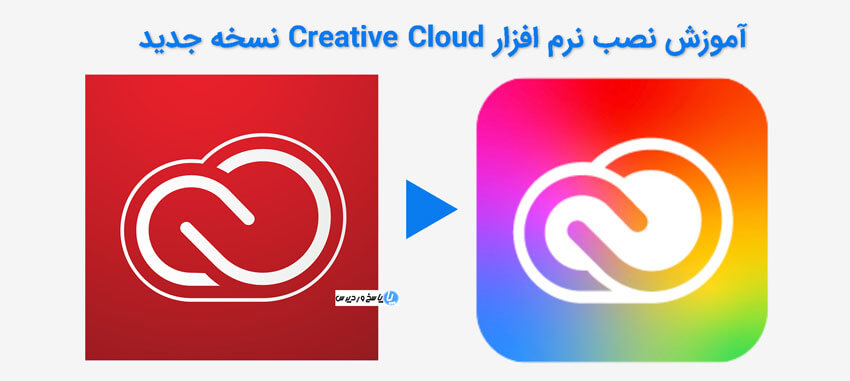
همچنین شما می توانید بروزرسانی های خود را به دست این نرم افزار بسپارید تا با دریافت جدیدترین نسخه های منتشر شده محصولات ادوبی، همواره از ویژگی های جدید محصولات لذت ببرید.
همچنین شما می توانید قبل از بروزرسانی از تغییرات و ویژگی های جدید محصولات با خبر شوید تا با اطلاع خود نسبت به بروزرسانی نرم افزار های خود اقدام نمایید.
آموزش نصب نرم افزار Creative Cloud نسخه ۵.۳
طراحان و هنرمندان دیگر کمک کند تا آثار خود را به اشتراک بگذارند. شما با استفاده از این نرم افزار به راحتی می توانید نمونه کار های خود را به اشتراک بگذارید.
از طرفی مشاهده نمونه کار های سایر افراد نیز به سادگی قابل انجام خواهد بود.
امکانات و ویژگی های ابزار Adobe Creative Cloud :
- مدیریت، نصب، بروز رسانی و حذف نرم افزارهای Adobe
- قابلیت دانلود و نصب آنلاین نرم افزارهای Adobe
- اطلاع از عرضه بروز رسانیهای جدید به صورت آنی
- مشاهده توضیحات و ویژگیهای محصولات Adobe
- نمایش لیست تغییرات صورت گرفته در بروز رسانیها نسبت به نسخه نصب شده
- و …
نکته قبل از نصب نرم افزار
متاسفانه به دلیل محدودیتهایی که شرکت Adobe برای کاربران ایرانی (IPهای ایرانی) قرار داده است و به دلیل اینکه نرم افزار Adobe Creative Cloud دارای ساختار مبتنی بر وب و آنلاین است، برای استفاده از آن باید IP سیستم خود را با ابزاهای مختلف مانند پراکسی یا ویپیان تغییر دهید. دانلود Creative Cloud نسخه ۵.۳
بعد از این که فایل Creative Cloud نسخه ۵.۳ دانلود کردید یک فایل قشرده است فایل فشرده را از اکسترک فرمایید مثل تصویر زیر .
نکته قبل از اکسترک کردن فایل حتتما نرم افزار winrar خود را بروز رسانی فرمایید اموزش نصب winrar در ویندوز ۱۰
مرحل بعدی فایل که اکسترک کردید را داخل پوشه یک فایل بنام set-up.exe وجود داره روی فایل دوبار کلیک کنید یک پنجره مثل تصویر برای شما باز خواهید شما .
این قسمت اطلاعات مربوط به اکانت ماکروسافت را وارد نمایید و روی continue کلیک کنید .
بعد از وارد که ایمیل یک کد برای شما ارسال میشه کد را طبق تصویر وارد نمایید.
بعد از این که کد ارسال شده را وارد کردید آدرس ایمیل و رمز عبور را هم وارد کنید نرم افزار شروع به نصب می کنه طبق تصویر زیر
این مرحل را یکم صبور باشید تا به صورت کامل نصب بشه کار تمام است الان دیگه میتوانید نرم افزار های شرکت Adobe را نصب نمایید .
امید وارم این آموزش هم برای شما مفید بوده باشه هر گونه نظر و در خواستی داشته باشید حتما ار قسمت نظرات سایت پاسخ وردپرس اعلام فرمایید موفق و سر بلند باشید .





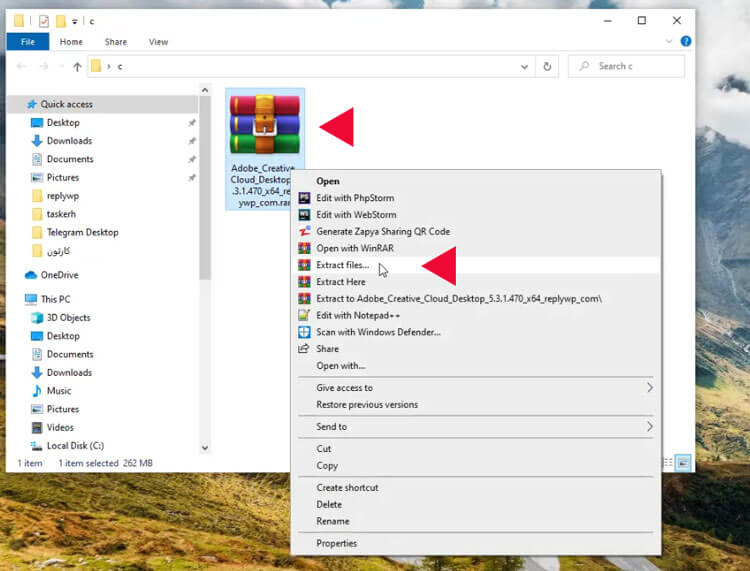
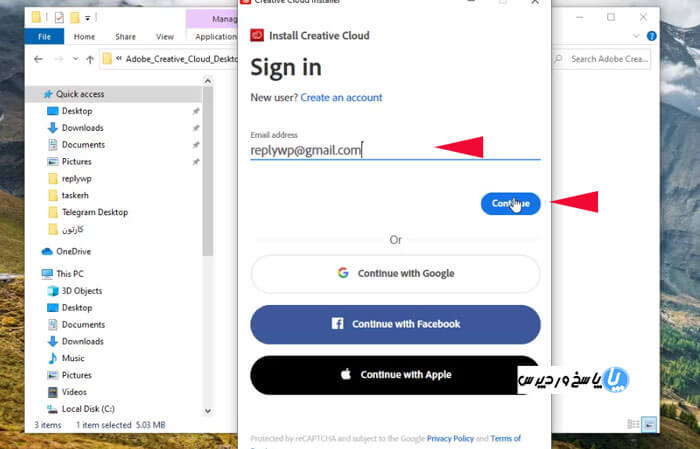
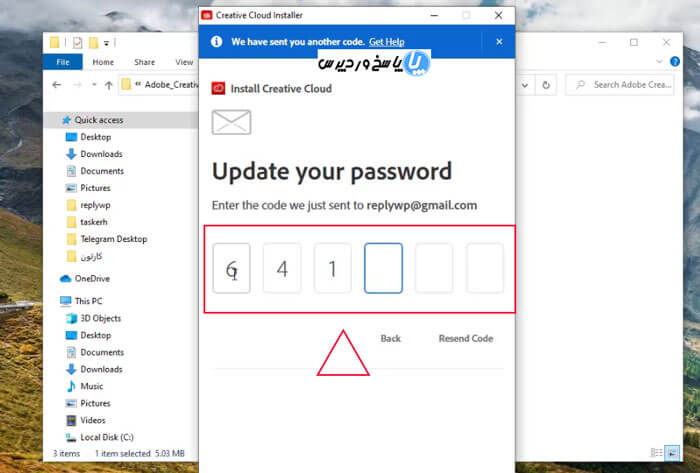
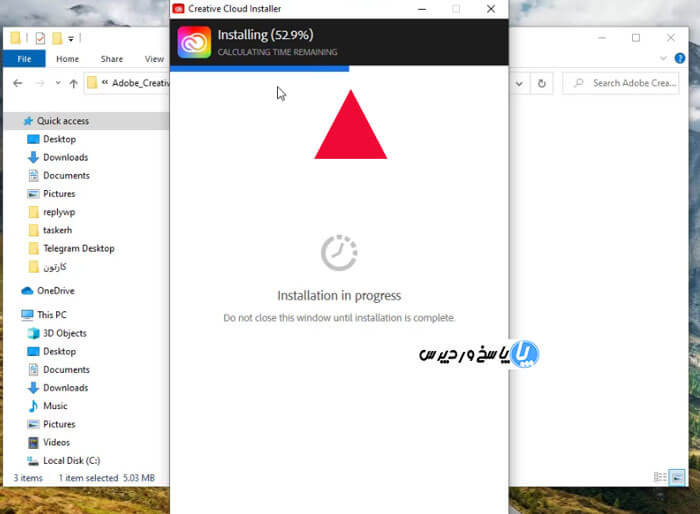
درود بر شما
پس از نصب ویندوز ۷ [۳۲ بیتی] فتوشاپ ۲۰۱۸ نصب میکنم نصب میشه ولی باز نمیشه
در صورتی که قبل از تعویض ویندوز اوکی بود
برنامه کریت کلود هم نصب نمیشه؟؟؟
لطفاً راهنمایی بفرمایید 🙏
با سلام و خسته نباشین من در حین نصب ارور کد ۴۲ بمن میده
سلام خدمت شما دوست گرامی مجدد تست فرمایید موفق باشید
سلام خیلی عالی بود متشکرم. البته من چندین بار این روش رو امتحان کردم.. تا اخرش انجام شد.. دفعه اول جواب نمیداد
سلام خدمت شما دوست گرامی خیلی هم عالی که کار شما انجام شده موفق و سر بلند باشید در تمام جنبه های زندگی
سلام ادوب ایکس دی موقع اپدیت تو creative cloude پولی هست و هفت روز رایگان داره چه کار باید کرد
سلام خدمت شما دوست گرامی برای فعال سازی نرم افزار ایکس دی از آموزش زیر استفاده فرمایید
آموزش نصب Adobe XD
سلام و خسته نباشید
بی زحمت برنامه قند شکن رو هم آپلود می کردین، هر چی سرچ زدن برنامه اش رو پیدا نکردم
اگه برای شما مقدور هست لینکی برای دانلود برنامه قندشکن بفرستین تا بشه برنامه اش رو دانلود کرد
با تشکر
سلام خدمت شما دوست گرامی میتوانید از لینک زیر دریافت نمایید داخل فرم جستجو وپی ان را سرچ فرمایید مخصص مرورگر است
https://chrome.google.com/webstore/category/extensions?utm_source=chrome-ntp-icon
سلام ممنون بابت آموزش مفیدتون ، من فتوشاپم ۲۰۱۷ هست میخوام آپدیتش کنم اما اصلا توی creative cloud آپدیت ورژن جدید نمیاره چیکار باید بکنم؟
سلام خدمت شما دوست گرامی اگه اشتباه نکنم ورژن ۲۰۱۷ نیاز این نرم افزار نداره بازم داخل گوگل سرچ فرمایید موفق و سربلند باشید در زندگی
سلام روز بخیر خیلی ممنون از راهنمایی خوبتون فقط اینکه یک مشکلی هست و اونم اینه که بعد از نصب، برنامه به طور اتوماتیک شروع به آپدیت شدن کرد، چون تا قبلش فوتوشاپ من هنوز ارور creative cloud رو میداد فکر کنم بخاطر اینه که creative cloud آپدیت نبود اما الان به طور خودکار شروع به اپدیت کرد. این آپدیت مشکلی به وجود نمیاره؟
سلام خدمت شما دوست عزیز خواهش می کنم فکر نمی کنم مشکل پیش بیاد بازم اگه مشکل پی اومد مجبور به نصب دوباره هستد به احتما ۹۰ درصد مشکلی پیش نمیاد موفق و سر بلند باشید
سلام من تمام مراحلش رو انجام میدم اما زمانی که داره نصبش شروع میشه پیغامp21 رو میده و عملیات نصب کامل نمیشه
سلام خدمت شما دوست گرامی به روش های زیر به احتمال زیاد مشکل شما باید برطرف گردد.
روش اول تغییر نام پوشه OOBE
رفع مشکلات Adobe Creative Cloud و حل مشکل نصب نشدن محصولات آدوب با ارور Installer Failed to Initialize می تواند تغییر نام پوشه OBE باشد. نام این پوشه باید از OBE به OBE.old تغییر بکند. برای اینکار ابتدا My Computer را باز کرده و سپس مسیر C > Program File(x86) > Common Files > Adobe را طی کنید. حالا پوشه OOBE را پیدا کرده و بر روی آن کلیک راست کنید.
سپس گزینه Rename را زده و نام پوشه OOBE را به تغییر داده و اینتر را بزنید. اگر سوالی پرسیده شد، گزینه Yes را انتخاب کنید. حالا مجددا نرم افزار را باز کنید و ببینید که آیا رفع مشکل Adobe Creative Cloud به خوبی انجام گرفته است یا نه.
روش دوم پاک سازی نرم افزار با Adobe Creative Cloud Cleaner Tool
اگر توسط حذف و نصب مجدد نرم افزار به صورت عادی که در روش قبل گفته شد نتوانستید نتیجه بگیرید، حالا وقت آن رسیده که ابزار Cleaner که خود ادوبی برای محصولاتش معرفی کرده را استفاده کنید. نرم افزار Adobe Creative Cloud Cleaner Tool را دانلود و به صورت Run as Administrator آن را باز کنید.
پس از دانلود Adobe Creative Cloud Cleaner Tool و باز کردن آن می توانید روند کار آن را بفهمید. اگر می خواهید تمام اطلاعات و نرم افزار های مربوط به Adobe را حذف کنید، عدد ۱ و اگر می خواهید فقط اطلاعات مربوط به Adobe Creative Cloud را از بین ببرید، عدد ۴ را تایپ کرده و سپس Enter را بزنید. در صورت موفقیت آمیز بودن این عمل، پیغام Adobe Creative Cloud Tool completed successfully به نمایش در می آید. بعد از آن مجددا نرم افزار را می توانید نصب کنید.
سلام من نصبش کردم اما برنامه بالا نمیاد روی loadingمیمونه
چیکارکنم؟؟
سلام خدمت شما دوست گرامی لطفا یک بار سیستم خود را رست فرمایید دوباره تست فرمایید نباید مشکل داشته باشه طبق آموزش رفته باشید جلو